EasyUi
我们可以在easyui的官网下载它,下载完成后,将文件导入项目,我么需要引入五个重要的文件
我们首先使用easyui实现一个小的对话框:
你好
实现的效果:
Parser 解析器:Parser 解析器是专门解析渲染各种 UI 组件了,一般来说,我们并不需要使用 它即可自动完成 UI 组件的解析工作。当然,有时可能在某些环境下需要手动 解析的情况。 手动解析一般是使用 class 的情况下有效,比如设置 class="easyui-dialog"。默认解析器是打开的 如果设置为 false 此时组件不被解析,样式就会丢失! 解析指定 ui 组件解析时,必须要设置父类容器才可以解析到。
easyui-draggable 拖动组件,具有这个属性的元素都可以被拖动。
$("#draggable").draggable({
//edge:500
//axis:"h", // 纵轴v 横轴 h
//disabled:false,//是否可以进行拖动
//deltaX:200,
revert:true, //拖动停止时返回起始位置
handle:"#zt"//当然也可以在这里面定义事件//true时 拖动执行 false 时取消拖动 onBeforeDrag:function(e){ alert("返回true时,在拖动前触发该事件.."); return true; }, //拖动时触发 onStartDrag:function(e){ alert("拖动时触发。。。"); }, //拖动停止时触发 onStopDrag:function(e){ alert("拖动停止时触发!"); }
});
easyui-resizable 可调整大小
maxWidth , maxHeight 可用于限定大小!
easyui-linkbutton 按钮组件
$("#btn").linkbutton({
iconCls:"icon-search"
});
$("#btn").linkbutton('disable');
easyui-panel 面板组件
collapsible boolean 定义是否显示可折叠按钮。 false minimizable boolean 定义是否显示最小化按钮。 false maximizable boolean 定义是否显示最大化按钮。 false closable boolean 定义是否显示关闭按钮。
$("#p").panel({
iconCls:"icon-help",
/*width:800,
height:400,*/
/*fit:true, // 子容器自适应父容器的大小*/
border:true,
collapsible:true,
minimizable:true,
maximizable:true,
closable:true,
tools:[
{
iconCls:'icon-add',
handler:function(){alert('add')}
},{
iconCls:'icon-edit',
handler:function(){alert('edit')}
}
],
collapsed:true, // 默认面板折叠
href:"js/data.json",
loadingMessage:"正在加载中...",
extractor:function(data){
// 解析json格式的数据
data = eval("("+data+")");
console.log(data);
var html = "姓名:";
return html;
},
onExpand:function(){
alert("数据加载完毕!");
}
});
easyui-tabs 选项卡
tab1
tab2
tab3
easyui-accordion 手风琴组件
easyui-layout 布局组件
//此处在body中添加class easyui-layout 然后在创建五个div,分别对应不同的位置,可根据自己的需要删除添加div
easyui-layout,tabs,accordions联合组成的简单页面

上海尚学堂松江校区地址:上海市松江区荣乐东路2369弄45号绿地伯顿大厦2层 咨询电话:021-67690939
Copyright 2006-2017 上海尚学堂智能科技有限公司 的icp备案号 (沪ICP备16053543号)